След като използват операционната система за дълго време, повечето потребители започват да се отегчават от стандартния екран за приветствие на Windows. При желание поздравителният текст може лесно да бъде променен на нещо по-приятно и оригинално.
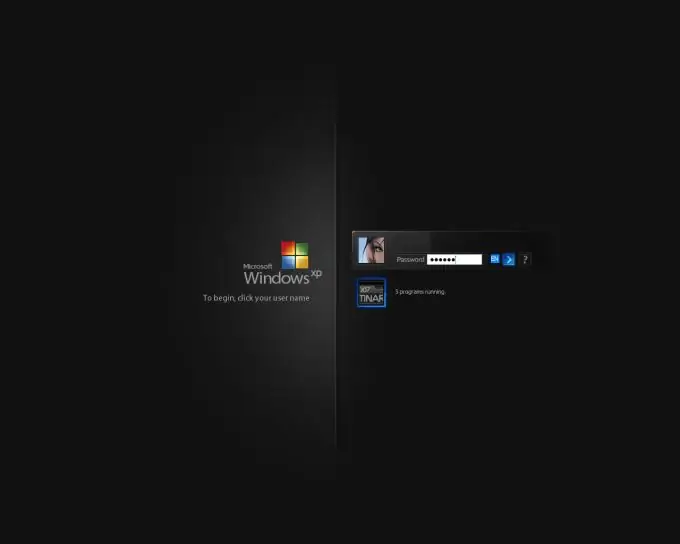
Необходимо
компютър, програма Resuorce Hacker
Инструкции
Етап 1
За да промените екрана за приветствие, ви е необходима програмата Resource Hacker. Той служи за модифициране на системните файлове на Windows. Програмата е безплатна, можете лесно да я намерите в интернет. Инсталирайте програмата на вашия твърд диск и я стартирайте.
Стъпка 2
Направете копие на файла logonui.exe. Именно този файл е изцяло отговорен за появата на екрана за приветствие. Той се намира в папката system32 на системната директория на Windows. Запазете копие на сигурно място. В случай на нежелани промени, можете лесно да се върнете към предишния екран за стартиране, като възстановите копие на файла.
Стъпка 3
В прозореца на програмата отворете раздела Файл и изберете Отваряне. Ще се отвори диалогов прозорец, в който посочете пътя към вашия файл logonui.exe и щракнете върху "Отваряне". Четири категории ще се отворят отляво - отворете категорията „Таблица с низове“. След това изберете папка 1 и отворете в нея елемент 1049. Отваряйки я, ще видите съдържанието на системния файл.
Стъпка 4
Намерете думата „Поздрав“в съдържанието (намира се около седмия ред). Това се появява, когато системата се стартира. Заменете го с всяка дума или фраза, която искате да видите при стартиране. Моля, обърнете внимание, че офертите трябва да бъдат запазени, в противен случай промените няма да бъдат запазени. Тук можете също да промените размера на шрифта и самия шрифт за поздравителния текст.
Стъпка 5
След като направите промените, щракнете върху бутона Compile Script - той е в горната част на страницата със съдържанието. След това запазете самия файл logonui.exe, като отворите менюто File и изберете елемента Save. Когато запазите файла, Windows ще ви предупреди за опасностите от модифицирането на системните документи. Отхвърлете предложението за възстановяване на стария файл и рестартирайте компютъра. Когато го включите отново, ще видите модифициран екран за приветствие.






